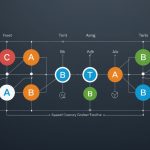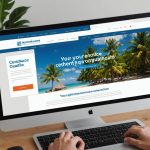Un ordinateur lent ralentit vos tâches quotidiennes et accroît la frustration. Identifier rapidement les causes — espace disque insuffisant, programmes superflus ou virus — permet d’agir efficacement. Découvrez cinq solutions simples et éprouvées pour restaurer la fluidité de votre système, optimiser ses ressources et prolonger sa durée de vie sans forcément investir dans du nouveau matériel.
Causes principales des lenteurs informatiques et actions immédiates
Identifier rapidement les signes d’un ordinateur lent — comme un démarrage qui traîne, des applications longues à ouvrir ou une navigation qui ralentit — s’avère essentiel avant de tenter d’optimiser un ordinateur lent. Concrètement, plusieurs facteurs contribuent à ces désagréments : un manque d’espace disque, trop de programmes actifs dès l’allumage, ou encore la présence de virus pesant sur les ressources de votre système.
En analysant les causes, il ressort que l’encombrement du disque dur (surtout s’il approche ou dépasse 85-90 % de capacité) nuit gravement à la réactivité, tout comme une mémoire vive (RAM) saturée par des processus inutiles. Le gestionnaire des tâches est l’outil idéal pour repérer ces applications consommatrices de ressources en temps réel et fermer celles non indispensables.
D’autres actions sont à considérer immédiatement pour aider à accélérer le démarrage du PC : désactiver les programmes superflus au lancement, vérifier régulièrement l’état du disque via les outils de diagnostic Windows, et procéder au nettoyage des fichiers temporaires qui encombrent le système. L’utilisation de Storage Sense ou Nettoyage de disque peut faire gagner de précieux gigaoctets et améliorer la fluidité générale du PC.
Enfin, il ne faut pas négliger une vérification de l’absence de malwares à l’aide de votre antivirus ou Windows Defender, car certains logiciels malveillants peuvent ralentir considérablement l’appareil. Ces premières étapes constituent la base pour toute stratégie d’optimisation et de dépannage PC lent.
Solutions logicielles gratuites et optimisations système
Nettoyer et libérer de l’espace : fichiers temporaires, téléchargements, corbeille
Un ordinateur lent se nourrit souvent de fichiers inutiles : accumulations dans les dossiers de téléchargements, corbeille remplie et fichiers temporaires oubliés. Pour commencer, il est essentiel de libérer espace disque : supprimez les fichiers temporaires système depuis l’outil d’optimisation intégré. Utiliser outils nettoyage gratuits comme l’Assistant Stockage de Windows ou le Nettoyage de disque permet d’éliminer résidus, caches et anciens documents en quelques clics. Privilégiez ce nettoyage régulier pour optimiser performances ordinateur et réduire la lenteur des tâches courantes.
Désinstaller programmes inutiles et limiter les applications au démarrage avec le gestionnaire des tâches
Les applications qui démarrent automatiquement ralentissent considérablement un ordinateur lent. Pour accélérer le lancement, il faut vérifier applications au démarrage via le gestionnaire tâches. Désactiver programmes inutiles Windows réduit l’encombrement de la mémoire. N’hésitez pas à désinstaller programmes inutiles via les paramètres. Cela contribue à libérer espace disque supplémentaire et à booster les réactions du système au quotidien.
Mettre à jour Windows et les pilotes pour garantir sécurité et performance
Maintenir Windows à jour est fondamental pour optimiser performances ordinateur. Les mises à jour corrigent des failles, améliorent la stabilité et la rapidité de l’appareil. Pensez aussi à mettre à jour les pilotes du matériel, surtout pour éviter que des incompatibilités ne ralentissent votre système. Cette routine d’entretien réalisée avec des outils nettoyage gratuits garantit un fonctionnement fluide sans surcoût.
Maintenance préventive et vérifications de sécurité
Lancer des analyses antivirus complètes et s’assurer que seul l’antivirus principal est actif
Un antivirus peut devenir la source d’un ralentissement pc lorsqu’il est en conflit avec d’autres solutions similaires. Pour garantir l’efficacité de la protection tout en évitant de surcharger le système, il est essentiel de vérifier la présence virus à l’aide d’un seul logiciel antivirus fiable. Utilisez la fonction scanner pc pour virus et effectuez des analyses complètes régulièrement. Si des menaces sont détectées, procéder immédiatement à supprimer virus pc limite les risques de dégradation supplémentaire des performances.
Effectuer régulièrement l’entretien du système
Le guide nettoyage complet pc recommande d’entretenir votre ordinateur pour prévenir ralentissements pc. Planifiez la défragmentation HDD si vous possédez un disque dur traditionnel, puis réalisez un nettoyage fichiers système fréquemment. La désactivation d’effets visuels inutiles via les paramètres de Windows 10 peut libérer des ressources précieuses. Utilisez aussi un utilitaire réputé pour optimiser paramétrage windows 10 ; cela permet de cibler les éléments consommant inutilement de la mémoire ou du processeur.
Mettre en œuvre des paramètres Windows pour prévenir la récurrence des ralentissements
Après avoir sécurisé et nettoyé le système, configurez Windows pour prévenir ralentissements pc à l’avenir : limitez les programmes au démarrage, surveillez la santé matérielle, et activez les outils de nettoyage automatiques. Cela complète l’approche d’un guide nettoyage complet pc performant et facile à appliquer.
Solutions matérielles et options avancées pour booster la vitesse
Pourquoi et comment passer d’un disque dur HDD à un SSD
Remplacer un disque dur lent par un SSD transforme immédiatement la rapidité d’un ordinateur lent. Grâce au passage à SSD pour rapidité, le temps de démarrage s’écourte fortement et les programmes s’ouvrent presque instantanément. Les utilisateurs constatent une amélioration nette : un SSD lit et écrit les données sans pièces mobiles, réduisant la latence et optimisant les performances pour accélérer le démarrage PC et la réactivité globale.
Le processus consiste à cloner les données depuis l’ancien disque (HDD) vers le nouveau SSD, puis à l’installer physiquement. Cette évolution est souvent recommandée pour résoudre les problèmes d’ordinateur lent sur Windows 10 et pour améliorer la vitesse démarrage laptop, peu importe la marque d’origine.
Ajouter ou optimiser la mémoire RAM pour améliorer la réactivité globale
Augmenter la RAM PC s’impose dès que l’on constate des ralentissements lors du multitâche ou l’utilisation de logiciels exigeants. Cela favorise une optimisation mémoire RAM continue, allégeant la charge du processeur et augmentant la fluidité. Installer de nouveaux modules ou optimiser mémoire RAM via un nettoyage logiciel permet de mieux gérer les applications ouvertes.
Quand envisager un diagnostic professionnel ou le remplacement matériel
Si un diagnostic matériel PC lent indique des faiblesses matérielles non réparables ou persistantes, le remplacement de certains composants devient inévitable. Faire appel à un spécialiste pour vérifier l’état du disque ou pour augmenter la RAM PC garantit une solution fiable et personnalisée, adaptée à l’usage et au budget. Cette étape est à envisager avant d’investir dans un nouvel appareil afin de prolonger la vie et améliorer la performance PC portable efficacement.